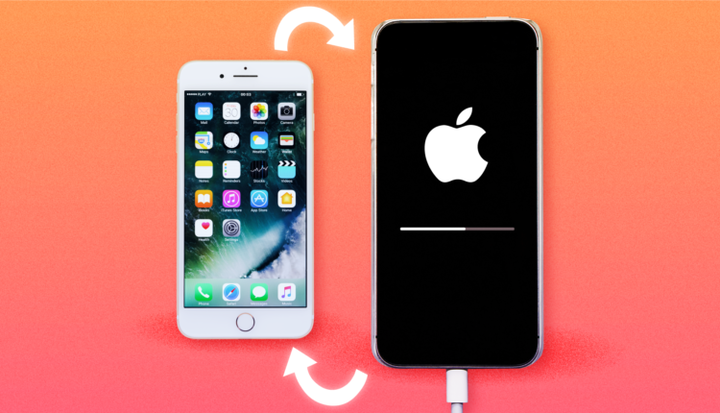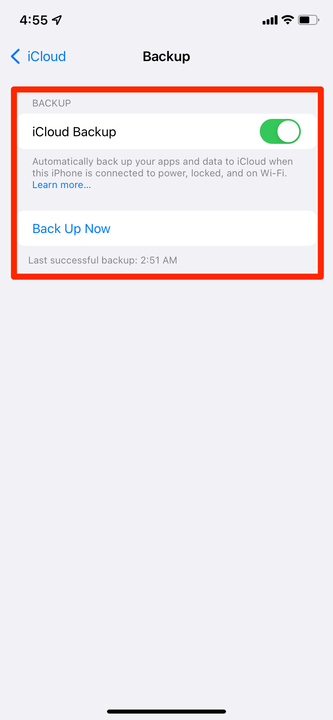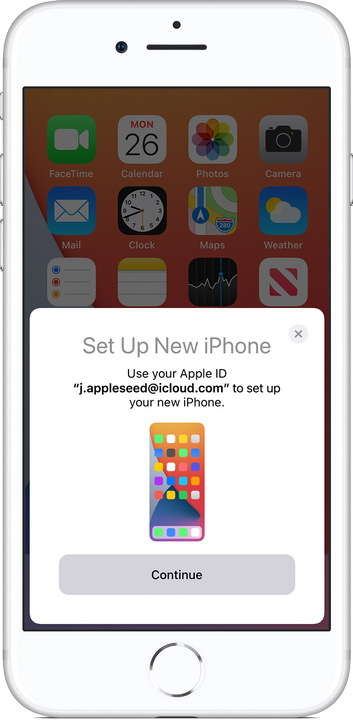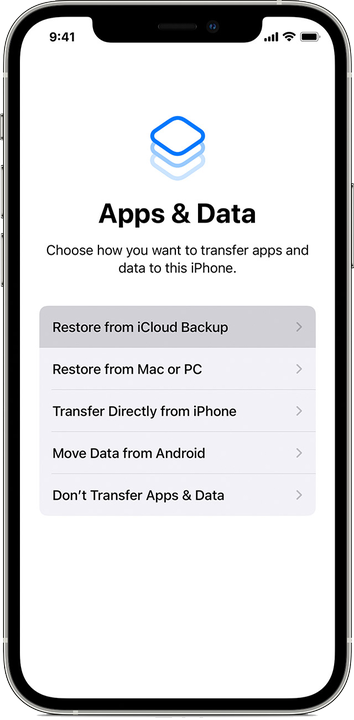Jak zmienić iPhone’y i zachować swoje dane?
- Aby płynnie przełączać się z jednego iPhone'a na drugi, powinieneś zsynchronizować wszystko z kontem iCloud.
- Gdy zalogujesz się do iCloud na nowym iPhonie, Twoje dane zostaną przeniesione i ponownie pobrane.
- Aby przenieść swój numer telefonu, musisz również wymienić kartę SIM iPhone'a.
Apple co roku wypuszcza nowe wersje iPhone'a. I chociaż kupowanie nowego telefonu jest zawsze ekscytujące, poświęcenie czasu na przeniesienie wszystkich ważnych danych może być nużące.
Na szczęście Twoje konta Apple ID i iCloud zostały zaprojektowane tak, aby przełączanie iPhone'ów było tak płynne, jak to tylko możliwe. To tylko kilka kroków.
Oto jak bezboleśnie przełączyć się z jednego iPhone'a na inny.
Przed zmianą iPhone'ów
Jest kilka rzeczy, które musisz zrobić przed przełączeniem się, aby upewnić się, że wszystkie porty danych są poprawnie przesyłane.
Najpierw musisz zapisać aktualne dane iPhone'a na wypadek, gdyby coś poszło nie tak. Oznacza to wykonanie kopii zapasowej. Możesz wykonać kopię zapasową danych swojego iPhone'a, otwierając aplikację Ustawienia, dotykając swojej nazwy u góry strony, a następnie wybierając iCloud.
Aby uzyskać szczegółowe informacje o tym, jak upewnić się, że wszystko jest zarchiwizowane, zapoznaj się z naszym artykułem na temat zapisywania danych iPhone'a w iCloud.
Włącz kopie zapasowe i zapisz swoje dane.
Jabłko; William Antonelli / Insider
Po drugie, o ile nie planujesz również zmiany numerów telefonów, musisz wyjąć kartę SIM z obecnego iPhone'a i włożyć ją do nowego. Karta SIM to mały chip danych, który zawiera numer telefonu i informacje o koncie operatora komórkowego.
Przełączanie kart SIM nie jest trudne, ale potrzebujesz do tego specjalnego narzędzia. Jeśli nie masz pewności co do kroków, zapoznaj się z naszym artykułem na temat wyjmowania i wymiany karty SIM iPhone'a, aby uzyskać więcej informacji. Pamiętaj, że Twój stary iPhone nadal będzie działał bez karty SIM, po prostu nie będziesz mógł wykonywać połączeń ani wysyłać SMS-ów.
I na koniec, jeśli masz zegarek Apple Watch, zechcesz odłączyć go od bieżącego iPhone'a. Możesz to zrobić za pomocą aplikacji Watch — ponownie zapoznaj się z naszym konkretnym artykułem na ten temat, aby uzyskać szczegółowy przewodnik.
Gdy będziesz gotowy, nadszedł czas, aby zmienić iPhone'y.
Jak zmienić iPhone'y
Istnieją dwa główne sposoby przesyłania danych do nowego iPhone'a: za pomocą funkcji Szybki start lub za pomocą iCloud.
Korzystanie z szybkiego startu
Jeśli na starym urządzeniu działa system iOS 12.4 lub nowszy — możesz sprawdzić jego wersję w aplikacji Ustawienia — podczas konfigurowania nowego telefonu zostanie Ci zaoferowana funkcja Szybki start. Ta funkcja umożliwia przesyłanie wszystkich danych poprzez zeskanowanie obrazu.
1 Włącz nowego iPhone'a, podłączając go do ładowarki i umieść w pobliżu starego iPhone'a.
2 Na starym iPhonie powinno pojawić się wyskakujące okienko z pytaniem, czy chcesz użyć swojego Apple ID do skonfigurowania nowego iPhone'a. Kliknij Kontynuuj.
Gdy pojawi się monit szybkiego startu, dotknij "Kontynuuj".
Jabłko
3 Poczekaj, aż na ekranie nowego iPhone'a pojawi się animacja, a następnie przytrzymaj starego iPhone'a nad nowym zgodnie z zaleceniami.
4 Na nowym iPhonie wprowadź hasło i skonfiguruj Face ID lub Touch ID, a następnie zaloguj się na swoje konto Apple ID.
5 Zostaniesz zapytany, czy chcesz przesłać dane bezpośrednio ze starego iPhone'a, czy chcesz przywrócić dane z kopii zapasowej iCloud. Wybierz jedną z opcji.
Trzymaj urządzenia na sobie i blisko siebie, aż nowy iPhone będzie gotowy do użycia.
Korzystanie z kopii zapasowej iCloud
Ta metoda wykorzystuje kopię zapasową, którą wykonaliśmy wcześniej.
1 Włącz nowego iPhone'a, podłączając go do ładowarki i postępuj zgodnie z instrukcjami wyświetlanymi na ekranie. Upewnij się, że łączysz się z siecią Wi-Fi.
2 Po przejściu do ekranu Aplikacje i dane stuknij opcję Przywróć z kopii zapasowej iCloud i zaloguj się na swoje konto Apple ID.
Przywróć swoje dane z iCloud.
3 Wybierz kopię zapasową, z której chcesz przywrócić dane — prawdopodobnie będzie to najnowsza.
Pozostaw iPhone'a połączonego z Wi-Fi, dopóki transfer kopii zapasowej nie zostanie zakończony.